Comment masquer les chaînes, les applications et les icônes sur Apple TV
![]()
L'Apple TV permet de réorganiser facilement les icônes des applications, mais vous pouvez aussi cacher les chaînes, les services, les icônes et les applications que vous ne voulez pas voir du tout à l'écran. C'est un moyen utile de mettre de l'ordre dans l'écran d'accueil de l'Apple TV pour les applications ou les services que vous n'utilisez jamais ou que vous ne souhaitez pas regarder (comme ESPN, HBO, Hulu, etc.), et c'est aussi un excellent moyen de limiter l'accès à des fournisseurs de médias spécifiques et à des émissions que vous ne voulez pas que quelqu'un d'autre voie.
Tout comme pour le côté mobile d'iOS avec l'iPad et l'iPhone, la dissimulation des applications sur l'Apple TV est gérée par le biais du contrôle parental.
Cacher les chaînes et les icônes de l'écran d'Apple TV
Voici comment vous pouvez rapidement masquer une chaîne ou une icône sur les écrans d'accueil :
- Ouvrez l'application "Settings" sur l'Apple TV et choisissez "Parental Controls"
- Choisissez "Activer le contrôle parental" et définissez un code d'accès au panneau de contrôle (ceci n'est nécessaire que si vous n'avez pas encore utilisé le contrôle parental)
- Parcourez la liste des applications et des icônes sur l'écran d'accueil de l'Apple TV et retournez-les pour qu'elles apparaissent sous la forme "Cacher" pour supprimer l'icône de l'application de l'écran, ou "Afficher" pour la rendre visible"
![]()
Il existe également une troisième option "Ask", qui nécessite la saisie du code de contrôle parental pour pouvoir utiliser l'application. Cette option est la plupart du temps inutile dans l'intention de cacher les applications ou les icônes, mais elle est excellente pour l'intention initiale du contrôle parental, qui est de contrôler l'accès aux applications ou aux services qui peuvent avoir des médias ou des programmes que vous ne souhaitez pas que les enfants ou d'autres personnes voient ou auxquels ils n'ont pas accès depuis l'Apple TV.

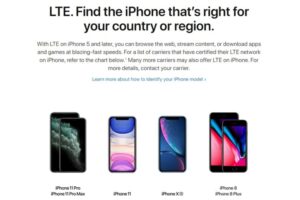

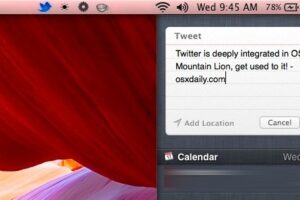
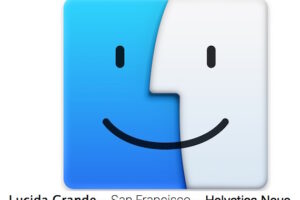
![Publication de la mise à jour iOS 7.1.2 [Liens de téléchargement IPSW]](https://iphonologie.fr/wp-content/uploads/2020/09/ios-7-1-2-out-295x136.jpg)